Instructivo para el alta del Punto de Venta Electrónico
En este instructivo vamos a poder configurar la integración del sistema con ARCA.
📜Resumen
- Descarga del archivo CSR dentro del sistema rubicom.
- Subida del archivo CSR a ARCA y obtener el certificado CRT.
- Crear el punto de ventas.
- Asociar con el WebService y tendremos funcionando la Facturación Electrónica conectada a ARCA.
Comencemos😎
Paso 1
Generación del certificado digital – archivo CSR.
¿Dónde están las integraciones?
Inicio>Herramientas> integraciones >

- Ingresamos en la Integración de ARCA en el sistema rubicom.

- Procedemos a realizar la descarga de solicitud del archivo CSR

- Con el archivo.CSR obtenido en la Descarga, (verificar la carpeta de descargas) el cual nos va a servir para el próximo paso.
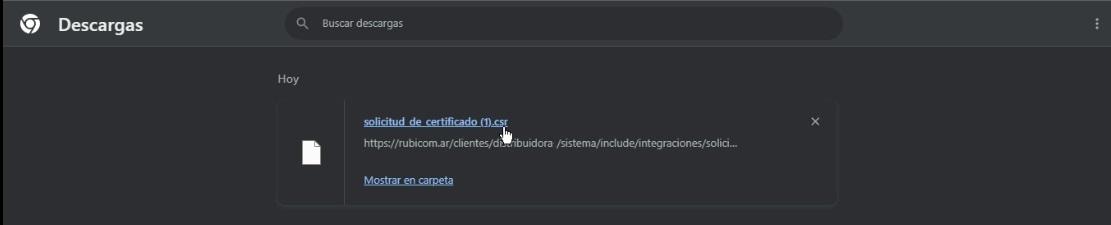
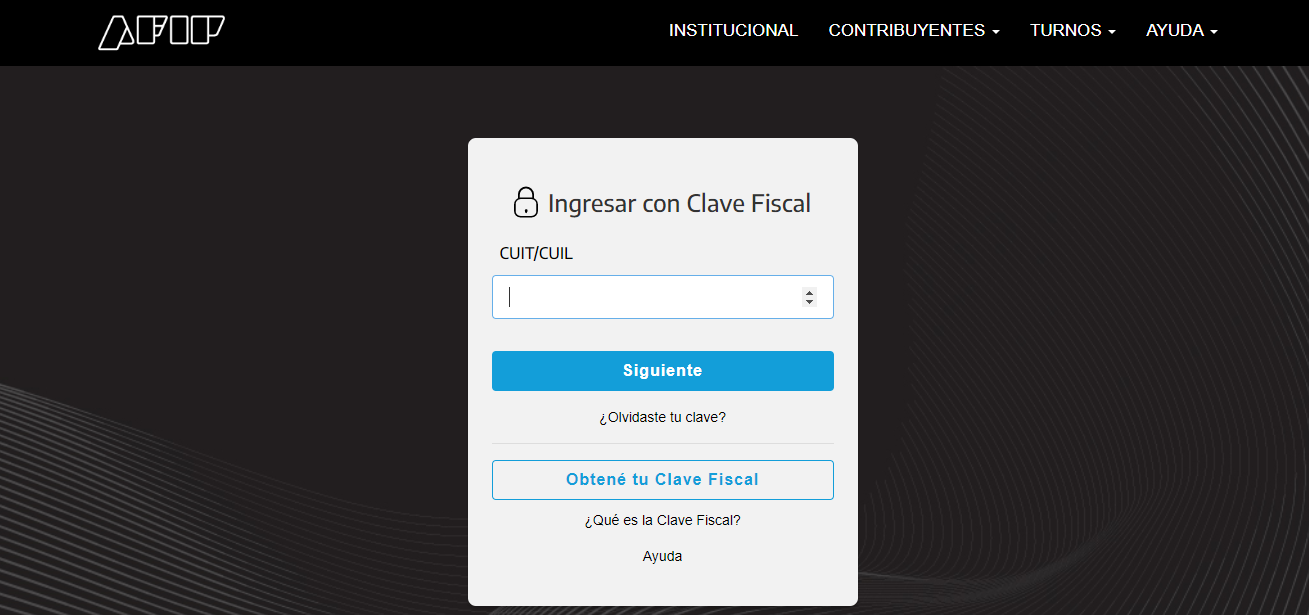
- Lo siguiente es obtener el certificado digital archivo.CRT
- Una vez dentro del sitio buscar el servicio Administración de Certificados Digitales
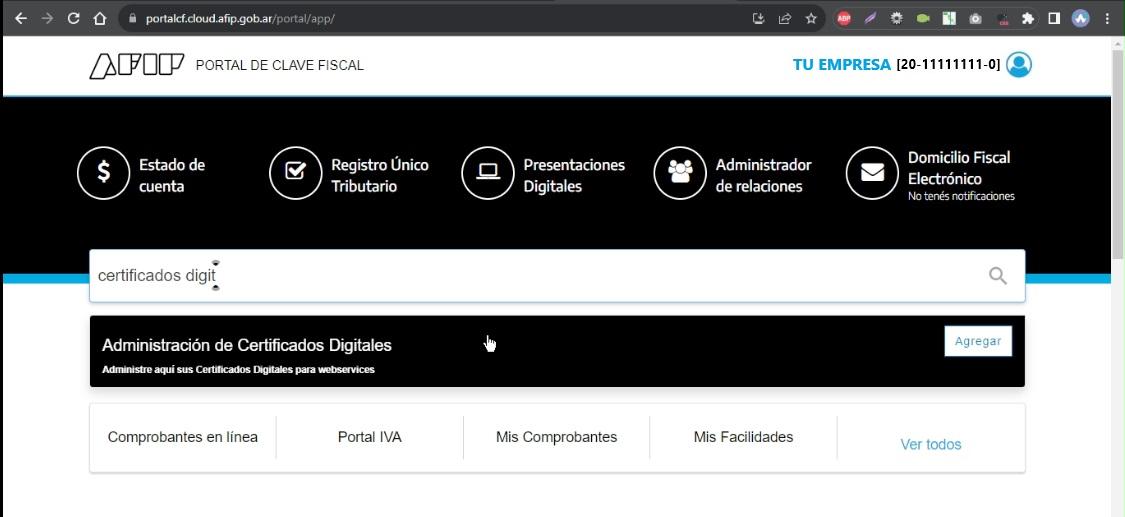
- Seleccionar la razón social a utilizar y agregar el alias correspondiente.

- Agregar el alias (nombre de tu empresa) y subir el archivo que descargaste desde el sistema rubicom archivo.CSR y presionar el botón agregar alias.
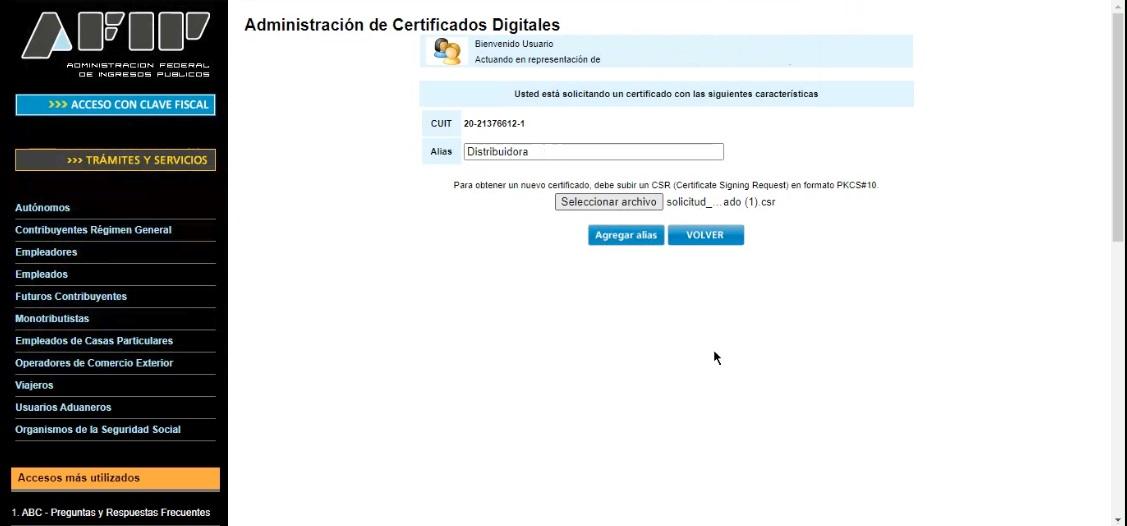
- Una vez cargado el archivo se verá el nombre de la empresa y junto a la leyenda “Ver”, hacer click para ingresar y poder descargar el archivo.

- Lo siguiente es descargar el certificado digital archivo.CRT, expedido por ARCA.

- Al oprimir Descargar vamos a tener el nuevo archivo el cual vamos a subir al sistema.

Paso 2
Subir Certificado CRT
Ingresamos nuevamente al sistema rubicom al menú de Integraciones y en el paso 2 subimos él archivo.CRT.

Paso 3
Crear Punto de Ventas
👉Una vez que cargues el certificado en el sistema, tenemos que volver a ingresar a la ARCA.
Ingresamos a la ARCA nuevamente y buscamos el servicio Administración de puntos de venta y domicilios.
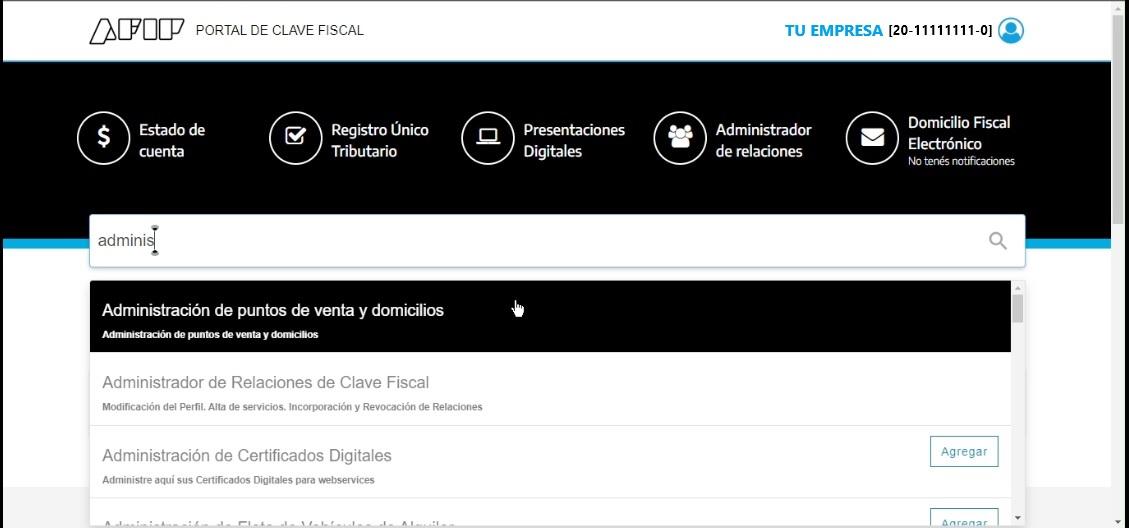
✔️ Realizamos el siguiente paso
- Seleccionamos la empresa que vamos a configurar.

- Ingresar al menú A/B/M de Puntos de Venta y buscar el botón “Agregar” al final del formulario.

- Ingresamos los siguientes Datos
- Número Punto de venta a utilizar.
- Nombre de fantasía Nombre del Comercio.
- Dominio Asociado No Completar.
- Sistema Seleccionar “RECE para aplicativo y web services” o Factura Electrónica Monotributo “como sistema de facturación asociado.
- Nuevo Domicilio Seleccionar el Domicilio
- Aceptar para Finalizar.

- Realizado este paso ha sido dado de alta el punto de venta, quedando listo para su utilización. Tomar nota del punto de venta habilitado, ya que solo se podrá facturar utilizando este número de puntos de venta (Ejemplo: 0009 como en la imagen si tenés puntos anteriormente creados).
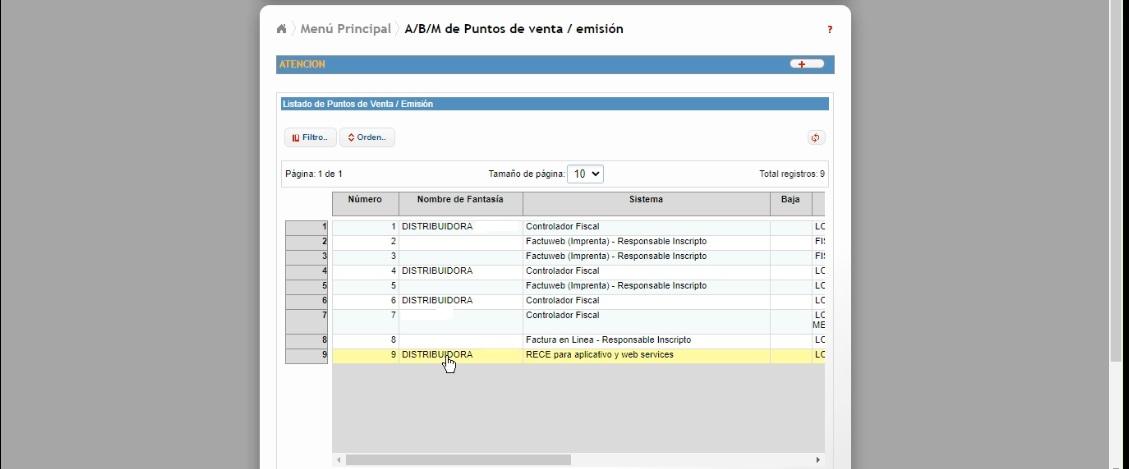
Paso Final
Asociación del Contribuyente al WebService de Factura Electrónica.
👉Volvemos al inicio de la ARCA e Ingresamos a Administrador de Relaciones.

- Presionar el botón Nueva Relación.
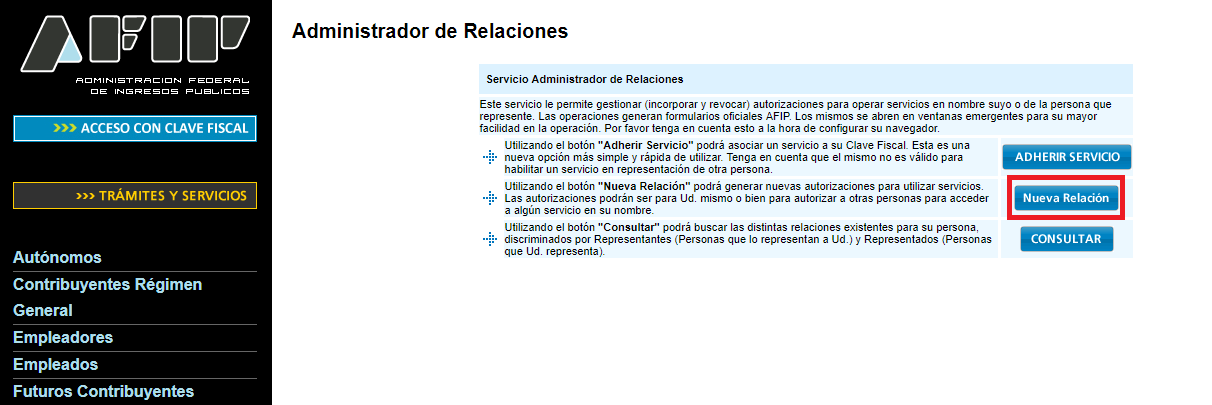
- Al seleccionar el botón de nueva relación, ya tendrían que aparecer pre cargados los datos de la empresa. Presionar el botón BUSCAR.

- Buscar Servicios – ARCA WebServices (presionar el botón cuyo ícono es el logo ARCA y luego clickear sobre la palabra WebServices)
- Bajo la categoría “ARCA”, selecciona la opción “WebServices” y luego “Facturación Electrónica”:
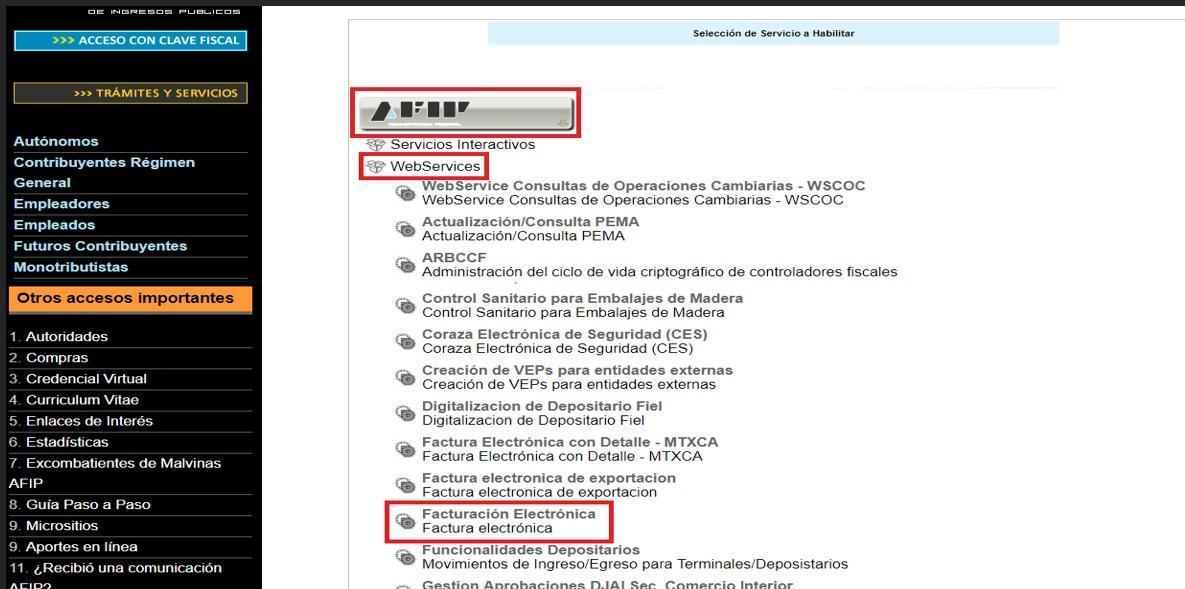
- Hacemos click en el botón de “Buscar” que aparece en la fila “Representante” (NO en “Servicio”)
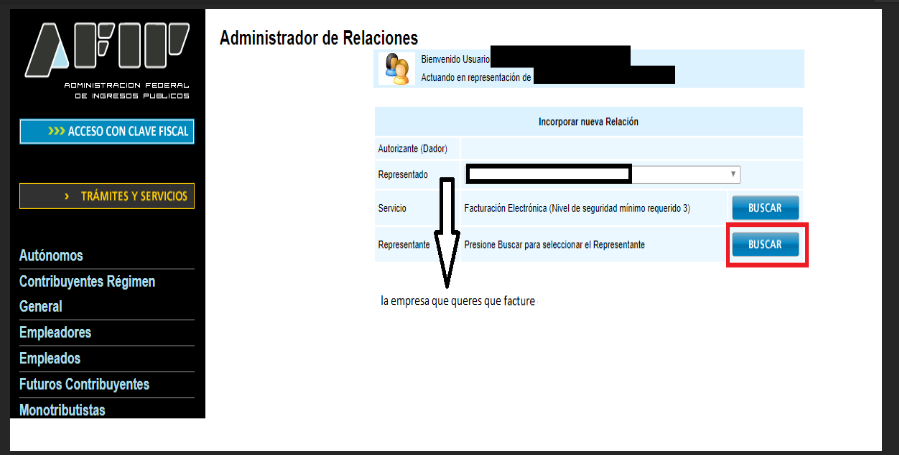
- Seleccionar el computador fiscal, En el nuevo campo, copiá y pegá el CUIT de quien se encargara de llevar la facturación- Luego hacé click en “Buscar” y después en “Confirmar”.
😱No te preocupes por los carteles de advertencia, aparecen siempre.

- Por último en el botón confirmar y en breve vamos a estar conectado al punto de venta ARCA🚀